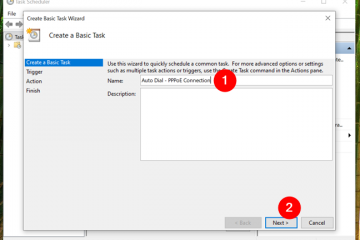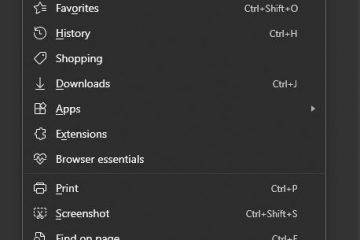หากต้องการอัปเดต Windows 10 ด้วยตนเอง ให้เปิดการตั้งค่า > การอัปเดตและความปลอดภัย > Windows Update แล้วคลิก “ตรวจสอบการอัปเดต” คุณยังสามารถดาวน์โหลดการอัปเดตได้ด้วยตนเองจากเว็บไซต์ “Microsoft Update Catalog” จากนั้นจึงนำไปใช้โดยการเรียกใช้ไฟล์ “.msu” หรือผ่านทาง Command Prompt หรือคุณสามารถ สามารถใช้โมดูล “PSWindowsUpdate” เพื่อติดตั้งการอัปเดตจาก PowerShell บน Windows 10
อัปเดตเมื่อ 10/23/2023: บน Windows 10 มีการอัปเดตแบบสะสม (หรือการอัปเดตคุณภาพ) ) มีความสำคัญในการแก้ไขข้อบกพร่อง แก้ไขช่องโหว่ด้านความปลอดภัย และปรับปรุงประสิทธิภาพของระบบ แม้ว่าบริการ Windows Update จะใช้การอัปเดตโดยอัตโนมัติเป็นประจำ แต่ในบางครั้ง คุณยังอาจยังต้องตรวจสอบและติดตั้งด้วยตนเองด้วยเหตุผลหลายประการ
ตัวอย่างเช่น หลังจากทำการติดตั้ง Windows 10 ใหม่ทั้งหมด หรือเมื่ออุปกรณ์ไม่ได้ ไม่ได้ออนไลน์มาเป็นเวลานาน อาจขาดการปรับปรุงที่สำคัญบางประการ อีกสถานการณ์หนึ่งคือเมื่อ Windows Update ไม่ทำงาน และคุณจำเป็นต้องใช้แพ็คเกจล่าสุดด้วยตนเองเพื่อแก้ไขปัญหา คุณต้องติดตั้งการอัปเดตไดรเวอร์ที่ใหม่กว่าสำหรับอุปกรณ์ หรือคุณต้องการอัปเกรดระบบปฏิบัติการเป็นเวอร์ชันใหม่
ไม่ว่าจะด้วยเหตุผลใดก็ตาม Windows 10 มีวิธีการดาวน์โหลดและใช้การอัปเดตระบบอย่างน้อยหกวิธีโดยใช้การตั้งค่า Windows Update, Microsoft Update Catalog เว็บไซต์, Command Prompt และ PowerShell
Microsoft มีการอัปเดตหลักสามประเภท รวมถึงคุณภาพ ตัวเลือก และการอัปเดตคุณสมบัติ “การอัปเดตคุณภาพ” มีให้บริการทุกเดือน และรวมถึงการแก้ไขและการปรับปรุงด้านความปลอดภัยและไม่เกี่ยวกับความปลอดภัย “การอัปเดตเพิ่มเติม” ไม่สำคัญ แต่จำเป็น และรวมถึงไดรเวอร์และ อัพเดตผลิตภัณฑ์ สุดท้ายนี้ “การอัปเดตคุณลักษณะ” คือ Windows 10 เวอร์ชันใหม่ที่บริษัทเปิดตัวปีละครั้ง และอาจรวมคุณลักษณะใหม่และการเปลี่ยนแปลงที่สำคัญ
ในคู่มือนี้ ฉันจะ สอนวิธีต่างๆ ในการดาวน์โหลดและติดตั้งการอัปเดตแบบสะสมบน Windows 10 นอกจากนี้ ฉันจะสรุปขั้นตอนในการติดตั้งการอัปเดตเสริมและฟีเจอร์
อัปเดต Windows 10 ด้วยตนเอง
เปิด Windows 10 คุณสามารถอัปเดตระบบ ไดรเวอร์ และแอปพลิเคชันด้วยตนเองได้อย่างน้อยหกวิธี และนี่คือวิธีการ
1. จาก Windows Update
หากต้องการดาวน์โหลดและติดตั้งการอัปเดตด้วย Windows อัปเดต ใช้ขั้นตอนเหล่านี้:
เปิดการตั้งค่าบน Windows 10
@media only screen และ (min-width: 0px) และ (min-height: 0px) { div[id^=”bsa-zone_1659356505923-0_123456″] { min-width: 300px; min-height: 250px; } } @media only screen และ (min-width: 640px) และ (min-height: 0px) { div [id ^=”bsa-zone_1659356505923-0_123456″] { ความกว้างขั้นต่ำ: 300px; ความสูงขั้นต่ำ: 250px; } }
คลิกที่ การอัปเดตและความปลอดภัย
คลิกที่ Windows Update
คลิกปุ่ม “ ตรวจสอบการอัปเดต”ปุ่มเพื่อดาวน์โหลดการอัปเดตล่าสุดที่มีอยู่
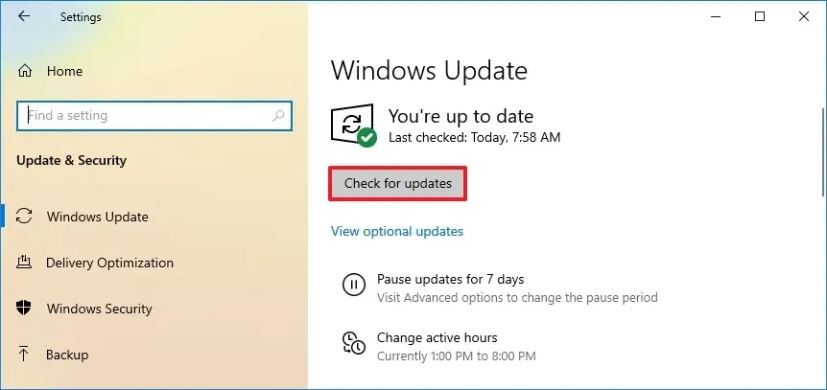
(ไม่บังคับ) คลิกปุ่ม ตัวเลือก”ดาวน์โหลดและติดตั้ง”เพื่อใช้การอัปเดตตัวอย่าง
หมายเหตุด่วน: การแสดงตัวอย่างคือการอัปเดตเพิ่มเติมที่รวมแพตช์ที่ไม่ใช่ด้านความปลอดภัยทั้งหมดที่ Microsoft วางแผนที่จะเผยแพร่ การเปิดตัวแพทช์วันอังคารครั้งถัดไป คุณไม่จำเป็นต้องดาวน์โหลดการอัปเดตเหล่านี้ในช่วงระยะเวลาแสดงตัวอย่าง
คลิกปุ่ม รีสตาร์ททันที
เมื่อคุณทำตามขั้นตอนแล้ว หากมีการอัปเดต ระบบจะดาวน์โหลดและติดตั้งบนคอมพิวเตอร์ของคุณโดยอัตโนมัติ
2. จาก Microsoft Update Catalog
หากต้องการดาวน์โหลดและติดตั้งการอัปเดต Windows 10 ด้วยตนเอง ให้ใช้ขั้นตอนเหล่านี้:
เปิดเว็บไซต์ Microsoft Update Catalog
ค้นหาหมายเลขฐานความรู้ของการอัปเดต – ตัวอย่างเช่น KB5030211.
คลิกปุ่มดาวน์โหลดสำหรับ”การอัปเดตสะสม”ที่จะติดตั้ง
 หมายเหตุด่วน: หน้านี้มักจะแสดงรายการเวอร์ชันต่างๆ ของแพ็คเกจนั้นๆ รวมถึง ARM64, x64, x86 และเวอร์ชันสำหรับ Windows Server แพ็คเกจที่คุณต้องดาวน์โหลดจะขึ้นอยู่กับ การกำหนดค่าระบบ อย่างไรก็ตาม โดยส่วนใหญ่คุณต้องการดาวน์โหลดเวอร์ชัน “x64″ ซึ่งเป็นเวอร์ชันอัปเดต 64 บิต แน่นอน หากคุณมี Windows 10 เวอร์ชัน 32 บิต ให้ดาวน์โหลดตัวเลือก x86 คุณสามารถกำหนดสถาปัตยกรรมระบบได้ที่ การตั้งค่า > ระบบ > เกี่ยวกับ
หมายเหตุด่วน: หน้านี้มักจะแสดงรายการเวอร์ชันต่างๆ ของแพ็คเกจนั้นๆ รวมถึง ARM64, x64, x86 และเวอร์ชันสำหรับ Windows Server แพ็คเกจที่คุณต้องดาวน์โหลดจะขึ้นอยู่กับ การกำหนดค่าระบบ อย่างไรก็ตาม โดยส่วนใหญ่คุณต้องการดาวน์โหลดเวอร์ชัน “x64″ ซึ่งเป็นเวอร์ชันอัปเดต 64 บิต แน่นอน หากคุณมี Windows 10 เวอร์ชัน 32 บิต ให้ดาวน์โหลดตัวเลือก x86 คุณสามารถกำหนดสถาปัตยกรรมระบบได้ที่ การตั้งค่า > ระบบ > เกี่ยวกับ
คลิกลิงก์เพื่อดาวน์โหลดแพ็คเกจ “.msu”
คลิกปุ่ม ปิด
Double-คลิกไฟล์ “.msu”
คลิกปุ่ม ใช่ เพื่อติดตั้งการอัปเดต
คลิกปุ่ม ปุ่มรีสตาร์ททันที
หลังจากที่คุณทำตามขั้นตอนเสร็จแล้ว การอัปเดตแบบสะสมจะนำไปใช้กับ Windows 11
3. จาก Command Prompt
แม้ว่า Command Prompt จะไม่มีกลไกในการตรวจสอบการอัปเดต คุณสามารถใช้คอนโซลเพื่อติดตั้งแพ็คเกจ.msu เพื่ออัปเดตระบบด้วยการแก้ไขล่าสุด
หากต้องการติดตั้งการอัปเดตของ Windows 10 จาก Command Prompt ให้ใช้ขั้นตอนเหล่านี้:
เปิด Microsoft เว็บไซต์อัปเดตแคตตาล็อก
ค้นหาหมายเลขฐานความรู้ของการอัปเดต เช่น KB5030211
คลิกปุ่ม ปุ่มดาวน์โหลดสำหรับ”การอัปเดตสะสม”ที่จะติดตั้ง

คลิกลิงก์เพื่อดาวน์โหลด แพ็คเกจ “.msu”
คลิกปุ่ม ปิด
เปิด เริ่ม
p>
ค้นหา พร้อมรับคำสั่ง คลิกขวาที่ผลลัพธ์ด้านบน และเลือกตัวเลือก เรียกใช้ในฐานะผู้ดูแลระบบ
พิมพ์คำสั่งต่อไปนี้ เพื่อติดตั้งการอัปเดตใหม่บน Windows 10 และกด Enter:
wusa c:\PATH\TO\UPDATE.msu/quiet/norestart
ในคำสั่ง ให้อัปเดตเส้นทางด้วย ตำแหน่งและชื่อของแพ็คเกจอัพเดต.msu ตัวอย่างนี้ติดตั้งการอัปเดต KB5030211:
wusa c:\Users\USERACCOUNT\Downloads\windows10.0-KB5030211-x64.msu/quiet/norestart 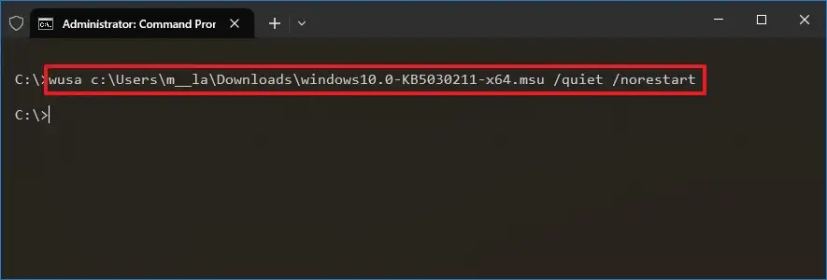
ประเภท คำสั่งต่อไปนี้เพื่อยืนยันว่ามีการติดตั้งการอัปเดตอย่างถูกต้อง และกด Enter:
สรุปรายการ wmic qfe/format:table หมายเหตุด่วน: การอัปเดตอาจใช้เวลานานในการ ติดตั้ง. ด้วยเหตุนี้ คุณควรเผื่อเวลาไว้ประมาณห้าถึงสิบนาทีก่อนที่จะรันคำสั่งนี้ หากการอัปเดตใช้ไม่ได้กับการกำหนดค่าระบบของคุณ คำสั่งจะไม่ทำอะไรเลย เมื่อการอัปเดตปรากฏในรายการ คุณสามารถรีสตาร์ทอุปกรณ์ต่อได้
พิมพ์คำสั่งต่อไปนี้เพื่อรีสตาร์ทอุปกรณ์แล้วกด Enter:
ปิดเครื่อง/r/t 00
หลังจากที่คุณทำตามขั้นตอนต่างๆ เสร็จสิ้นแล้ว การอัปเดตคุณภาพจะติดตั้งอย่างเงียบๆ และ อุปกรณ์จะรีสตาร์ทเพื่อใช้การเปลี่ยนแปลงใน Windows 10 ให้เสร็จสิ้น
เว็บไซต์นำเสนอ “การอัปเดตแบบสะสม” และ “การอัปเดตแบบสะสมแบบไดนามิก” โดยปกติแล้ว การอัปเดตแบบไดนามิกได้รับการออกแบบมาสำหรับองค์กรเพื่อให้แน่ใจว่าอุปกรณ์ได้รับเนื้อหาคุณสมบัติล่าสุดและรักษาคุณสมบัติก่อนหน้านี้ตามความต้องการและชุดภาษา คุณควรเลือก “การอัปเดตแบบสะสม” ปกติสำหรับสภาพแวดล้อมที่บ้านและสำนักงานขนาดเล็กเสมอ
4. จาก PowerShell
คุณยังสามารถติดตั้งโมดูล PowerShell เพื่อจัดการการอัปเดตบน Windows 10 ได้อีกด้วย โดยใช้โมดูล “PSWindowsUpdate”
หากต้องการอัปเดต Windows 10 จาก PowerShell ให้ใช้ขั้นตอนเหล่านี้:
เปิด เริ่ม
ค้นหา สำหรับ PowerShell ให้คลิกขวาที่ผลลัพธ์ด้านบน แล้วเลือกตัวเลือก เรียกใช้ในฐานะผู้ดูแลระบบ
พิมพ์คำสั่งต่อไปนี้เพื่อติดตั้งโมดูล PowerShell แล้วกด ป้อน:
ติดตั้งโมดูล PSWindowsUpdate 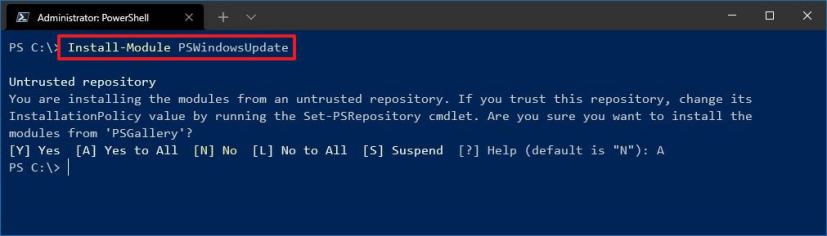
พิมพ์ “A” เพื่อยอมรับและติดตั้งโมดูลและ กด Enter.
พิมพ์คำสั่งต่อไปนี้เพื่อตรวจสอบการอัปเดต Windows 10 ด้วย PowerShell และกด Enter:
Get-WindowsUpdate 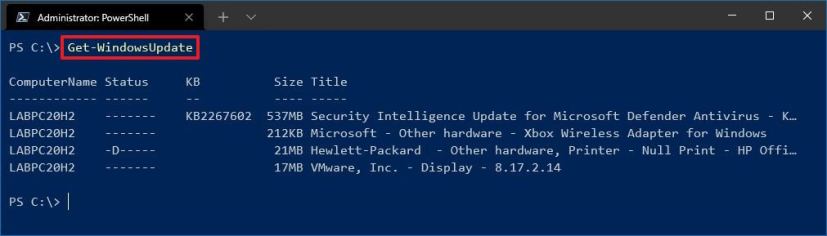
พิมพ์คำสั่งต่อไปนี้เพื่อเลือก ดาวน์โหลด และติดตั้งการอัปเดตเฉพาะ แล้วกด Enter:
Install-WindowsUpdate-KBArticleID KBNUMBER
ใน คำสั่ง ตรวจสอบให้แน่ใจว่าได้แทนที่ KBNUMBER ด้วยหมายเลขอัปเดตที่คุณต้องการติดตั้ง ตัวอย่างนี้ดาวน์โหลดและใช้การอัปเดต KB2267602 สำหรับ Microsoft Defender:
Install-WindowsUpdate-KBArticleID KB2267602 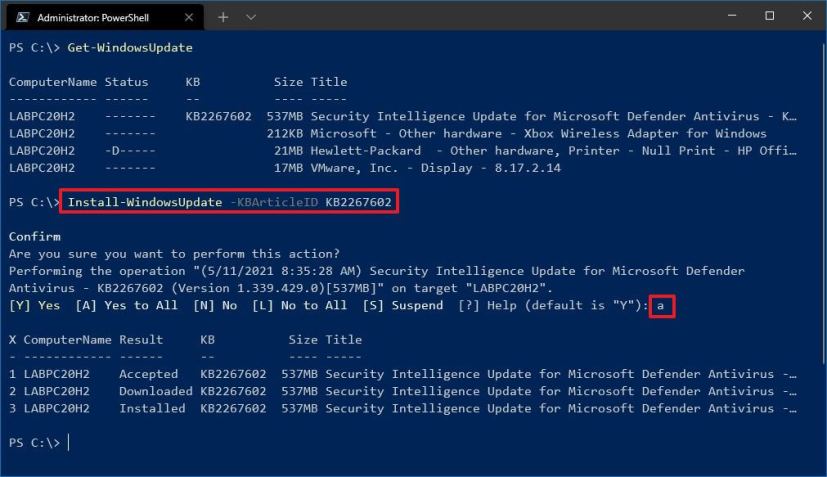
พิมพ์ A เพื่อยืนยันการติดตั้ง แล้วกด Enter
(ไม่บังคับ) พิมพ์คำสั่งต่อไปนี้เพื่อติดตั้งการอัปเดตที่มี และกด Enter:
Install-WindowsUpdate 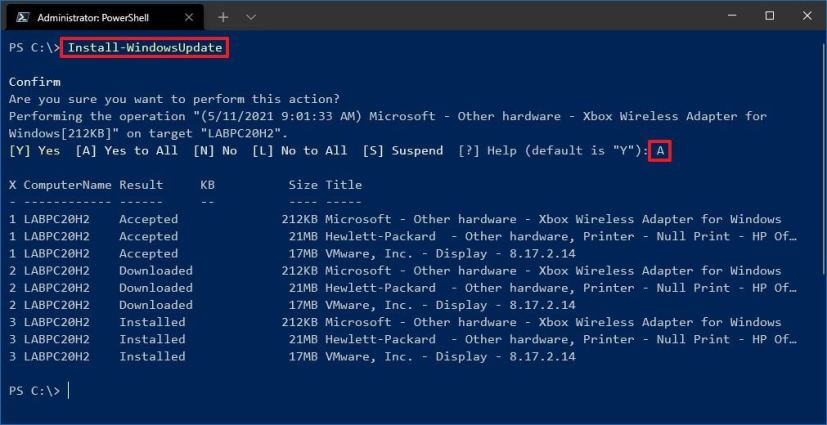 หมายเหตุด่วน: เมื่อใช้คำสั่งนี้ คุณจะใช้การอัปเดตระบบตลอดจนการอัปเดตเพิ่มเติมที่อาจรวมการอัปเดตไดรเวอร์ด้วย
หมายเหตุด่วน: เมื่อใช้คำสั่งนี้ คุณจะใช้การอัปเดตระบบตลอดจนการอัปเดตเพิ่มเติมที่อาจรวมการอัปเดตไดรเวอร์ด้วย
พิมพ์ “A” เพื่อยืนยันการติดตั้ง และกด Enter
(ไม่บังคับ) พิมพ์คำสั่งต่อไปนี้เพื่อดูรายการที่ติดตั้งไว้ก่อนหน้านี้ อัปเดตแล้วกด Enter:
Get-WUHistory 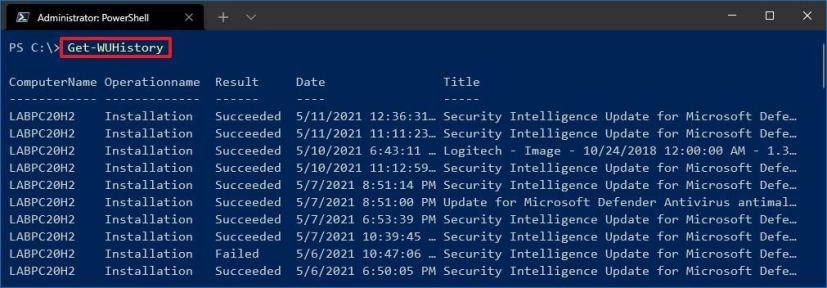
เมื่อคุณทำตามขั้นตอนเสร็จแล้ว การอัปเดต Windows 10 จะถูกดาวน์โหลด และติดตั้งบนอุปกรณ์ของคุณ
5. ติดตั้งการอัปเดตเพิ่มเติม
การอัปเดตเพิ่มเติมนั้นไม่สำคัญสำหรับ Windows 10 แต่อาจจำเป็นสำหรับฟังก์ชันอื่นๆ โดยปกติแล้ว การอัปเดตเหล่านี้จะมีให้สำหรับ ผลิตภัณฑ์ของ Microsoft และไม่ใช่ของ Microsoft การอัปเดตฟีเจอร์ และไดรเวอร์ของบริษัทอื่น (เช่น เครื่องพิมพ์ กล้อง อะแดปเตอร์เครือข่าย การ์ดกราฟิก และอุปกรณ์ต่อพ่วง USB หรือ Bluetooth อื่นๆ)
หากต้องการติดตั้งการอัปเดตเพิ่มเติมใน Windows 10 ใช้ขั้นตอนเหล่านี้:
เปิด การตั้งค่า
คลิกที่ การอัปเดตและความปลอดภัย
คลิก บน Windows Update
คลิกตัวเลือก “ดูการอัปเดตเพิ่มเติม”
หมายเหตุด่วน: หากไม่มีตัวเลือกดังกล่าว แสดงว่า Windows Update จะไม่มีไดรเวอร์เพิ่มเติมสำหรับอุปกรณ์ของคุณ
คลิกหมวดหมู่เพื่อดูการอัปเดตเพิ่มเติม ตัวอย่างเช่น การอัปเดตไดรเวอร์
ตรวจสอบการอัปเดตเพิ่มเติมที่จะติดตั้ง
คลิกปุ่ม “ดาวน์โหลดและติดตั้ง”
หลังจากคุณทำตามขั้นตอนต่างๆ เสร็จสิ้น Windows Update จะดาวน์โหลดและติดตั้งแพ็คเกจบนคอมพิวเตอร์ของคุณ
ในเวอร์ชันก่อนหน้า คุณยังสามารถติดตั้งการอัปเดตไดรเวอร์เสริมได้โดยใช้ Device Manager อย่างไรก็ตาม ตัวเลือกดังกล่าวได้ถูกลบออกไปแล้ว และตอนนี้ การอัปเดตทั้งหมดมีให้ใช้งานได้ผ่านหน้าการตั้งค่า Windows Update
6. ติดตั้งการอัปเดตคุณสมบัติ
การอัปเดตฟีเจอร์คือ Windows 10 เวอร์ชันใหม่ในทางเทคนิคที่มีฟีเจอร์ใหม่และการเปลี่ยนแปลงที่สำคัญ การอัปเดตเหล่านี้เป็นทางเลือก และคุณต้องติดตั้งด้วยตนเองเพื่ออัปเกรดเป็นเวอร์ชันใหม่
คำแนะนำ ด้านล่างแสดงภาพรวมของกระบวนการติดตั้ง อย่างไรก็ตาม เนื่องจากการอัปเดตเหล่านี้อาจทำให้เกิดปัญหาระหว่างและหลังการติดตั้ง คุณควรสร้างการสำรองข้อมูลทั้งหมดก่อนที่จะดำเนินการต่อหากมีสิ่งผิดปกติเกิดขึ้นและคุณจำเป็นต้องย้อนกลับ
หากต้องการติดตั้งการอัปเดตฟีเจอร์ใน Windows 10 ให้ใช้สิ่งเหล่านี้ ขั้นตอน:
เปิด การตั้งค่า บน Windows 10
คลิก การอัปเดตและความปลอดภัย
คลิก บน Windows Update.
คลิกปุ่ม “ตรวจสอบการอัปเดต” (ถ้ามี)
หากอุปกรณ์ของคุณเข้ากันได้ ด้วย Windows 11 และมีการแจ้งเตือนการอัปเกรด คลิกตัวเลือก “ใช้งาน Windows 10 ต่อไปตอนนี้” เพื่อรับตัวเลือกการอัปเกรดเวอร์ชัน 22H2
ใต้ส่วน”การอัปเดตคุณลักษณะเป็น Windows 10 เวอร์ชัน 22H2″ให้คลิกปุ่ม “ดาวน์โหลดและติดตั้งทันที”
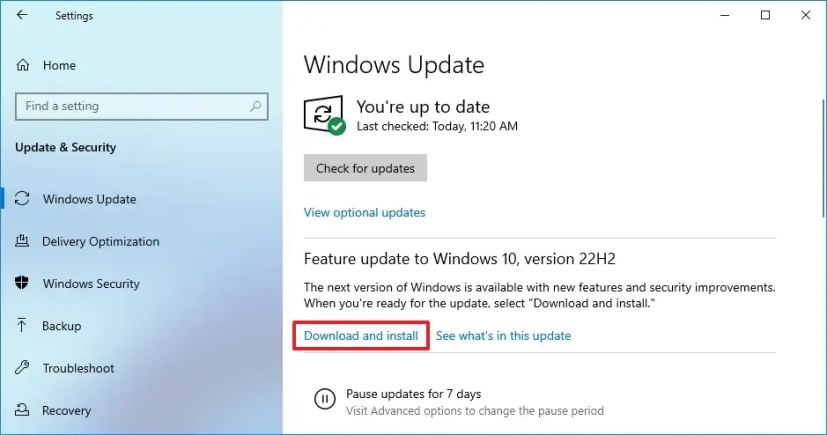
คลิกปุ่ม รีสตาร์ททันที
นอกจาก Windows Update แล้ว คุณยังสามารถติดตั้งการอัปเดตคุณลักษณะโดยใช้ Media Creation Tool โดยใช้ การอัพเกรดแบบแทนที่หรือการติดตั้งใหม่ทั้งหมด นอกจากนี้ คุณยังใช้ Update Assistant ซึ่งเป็นเครื่องมือที่ช่วยให้คุณติดตั้งการอัปเดตฟีเจอร์ใหม่ได้โดยใช้การอัปเกรดแบบแทนที่
อัปเดต 25 ตุลาคม 2023: สิ่งเหล่านี้ คำแนะนำได้รับการอัปเดตเพื่อให้แน่ใจว่ายังคงถูกต้องและสะท้อนถึงการเปลี่ยนแปลงใหม่
@media only screen and (min-width: 0px) and (min-height: 0px) { div[id^=”bsa-zone_1659356403005-2_123456″] { ความกว้างขั้นต่ำ: 300px; ความสูงขั้นต่ำ: 250px; } } @media เท่านั้น หน้าจอ และ (ความกว้างขั้นต่ำ: 640px) และ (ความสูงขั้นต่ำ: 0px) { div[id^=”bsa-zone_1659356403005-2_123456″] { ความกว้างขั้นต่ำ: 300px; ความสูงขั้นต่ำ: 250px; } }